Wie man ein Windows 11 Update mit den Tools von Microsoft erzwingt
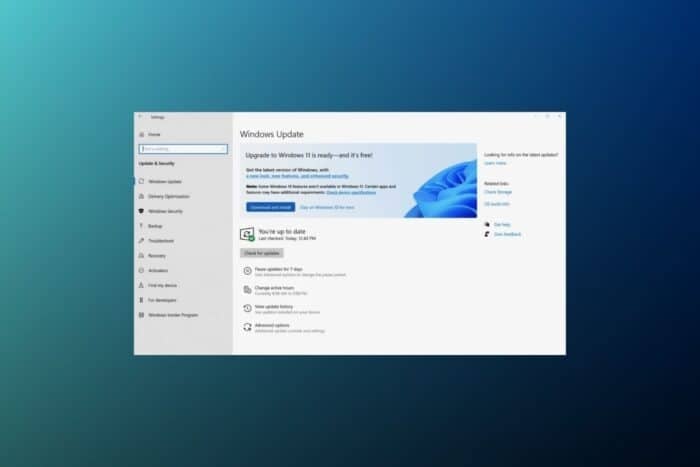 Müssen Sie ein Windows 11 Update erzwingen? Egal, ob Sie einen Download für ein Windows 11 Update auslösen, eine Aktualisierungsüberprüfung durchführen oder von Windows 10 upgraden, es gibt zuverlässige Optionen. Verwenden Sie den Windows Update-Installationsassistenten, den kostenlosen Upgrade-Assistenten oder das ISO-Image, um die neueste Version einschließlich des Updates 24H2 zu installieren. Folgen Sie den folgenden Schritten.
Müssen Sie ein Windows 11 Update erzwingen? Egal, ob Sie einen Download für ein Windows 11 Update auslösen, eine Aktualisierungsüberprüfung durchführen oder von Windows 10 upgraden, es gibt zuverlässige Optionen. Verwenden Sie den Windows Update-Installationsassistenten, den kostenlosen Upgrade-Assistenten oder das ISO-Image, um die neueste Version einschließlich des Updates 24H2 zu installieren. Folgen Sie den folgenden Schritten.
Wie man ein Windows 11 Update erzwingt (einschließlich der neuesten Versionen wie 24H2)💡
Inhaltsverzeichnis
- Wie man ein Windows 11 Update erzwingt (einschließlich der neuesten Versionen wie 24H2)💡
- Schritt-für-Schritt-Anleitung ✅
- 🛡️ Profi-Tipp: Defender vor dem Upgrade aktualisieren
- Fazit
- Häufig gestellte Fragen
Schritt-für-Schritt-Anleitung ✅
- Überprüfen Sie zuerst die Kompatibilität Sie können das PC-Gesundheitsüberprüfungstool verwenden, um zu sehen, ob Ihr System die Anforderungen für Windows 11 erfüllt: Sicherer Start, TPM 2.0, unterstützte CPU usw.
Wenn Ihr PC den Test nicht besteht, funktioniert diese Methode nicht, und Sie benötigen stattdessen einen nicht unterstützten Installationsweg.
- Aktivieren Sie die Einstellung „Die neuesten Updates erhalten“ Gehen Sie zu Einstellungen > Windows Update > Erweiterte Optionen
Schalten Sie Die neuesten Updates so schnell wie möglich erhalten ein
Dies informiert Windows, die neueste Build bereitzustellen
Microsoft hat bestätigt, dass Windows 11 24H2 jetzt allgemein verfügbar ist, aber es gibt einen Haken in Bezug auf Kompatibilitätsblockaden, die das Update auf einigen Geräten verzögern können.
- Laden Sie den Windows 11 Installationsassistenten herunter Besuchen Sie die Microsoft Download-Seite
Klicken Sie auf Jetzt herunterladen unter „Windows 11 Installationsassistent“
- Starten Sie den Assistenten Öffnen Sie das Tool, akzeptieren Sie die Bedingungen und folgen Sie den Eingabeaufforderungen
Der Assistent überprüft die Spezifikationen Ihres PCs erneut und lädt die Windows 11 Installationsdateien herunter
- Vervollständigen Sie die Installation Die Einrichtung führt Sie durch den Rest, einschließlich Neustart und Aktualisierung der Einstellungen
Ihre Dateien und Apps sollten intakt bleiben, es ist jedoch ratsam, vorher alles Wichtige zu sichern
Wenn Ihr PC das Update automatisch herunterzulädt—insbesondere die neuere 24H2-Version, erklärt dieser Leitfaden über das automatische Herunterladen von Windows 11 24H2, warum das passiert, auch wenn Sie es nicht manuell ausgelöst haben.
🛡️ Profi-Tipp: Defender vor dem Upgrade aktualisieren
Stellen Sie sicher, dass Ihre Sicherheitswerkzeuge auf dem neuesten Stand sind, bevor Sie das neue Betriebssystem installieren, insbesondere wenn Sie dies manuell tun. Microsoft warnt, dass neue Windows 11 und 10 Installationen dieses Defender-Update benötigen, um Fehler und Sicherheitsprobleme zu vermeiden.
Fazit
Wenn Windows Update die neueste Windows 11-Version nicht bereitstellt, wenn Sie sie benötigen, bieten der Installationsassistent und die ISO-Methode Ihnen einen sauberen Weg, die Kontrolle zu übernehmen.
Stellen Sie nur sicher, dass Ihr System die Anforderungen erfüllt, genügend Speicherplatz hat und Ihre Dateien gesichert sind. Nachdem Sie das Update durchgeführt haben, überprüfen Sie Ihre Version mit winver, um zu bestätigen, dass sie korrekt installiert wurde. So bleiben Sie im Voraus, ohne auf den Rollout-Zeitplan von Microsoft zu warten.
Häufig gestellte Fragen
Beeinflusst ein normaler Boot die Windows 11-Upgrade? Nein, ein normaler Boot beeinträchtigt den Upgrade-Prozess nicht. Solange Ihr System ordnungsgemäß funktioniert und nicht beschädigt ist, können Sie normal booten, bevor und nachdem Sie Windows 11 installiert haben. Wenn Sie eine Neuinstallation durchführen, stellen Sie sicher, dass Ihr bootfähiges Medium korrekt konfiguriert ist. Wenn Ihr PC den Kompatibilitätstest nicht besteht, funktioniert diese Methode nicht, und Sie benötigen eine alternative manuelle Installationsmethode, die für nicht unterstützte Systeme entwickelt wurde. Sollte ich auf Windows 11 upgraden, wenn ich auf nicht unterstützter Hardware bin? Es hängt von Ihren Bedürfnissen und Ihrem Komfort ab. Während nicht unterstützte PCs Windows 11 mit Workarounds ausführen können, können zukünftige Updates Probleme verursachen oder ganz aufhören. Wenn Sie bereit sind, gelegentliche Fehler und manuelle Fixes in Kauf zu nehmen, ist ein Upgrade möglich. Hier ist eine kurze Anleitung, wie Sie Windows 24h2 auf nicht unterstützter Hardware installieren können.
Wenn Sie auf Probleme mit Updates stoßen, wie etwa, dass Ihre Office-Apps nicht ordnungsgemäß aktualisiert werden, finden Sie hier eine schnelle Lösung für Microsoft Office, die möglicherweise hilft.













